6 најбољих начина да поправите апликацију за лепљиве белешке која не ради у оперативном систему Виндовс 11
Мисцелланеа / / April 07, 2023
Апликација Стицки Нотес је згодна опција за брзо бележење детаља на вашем Виндовс рачунару. Било да се ради о нечијем броју телефона или листи за куповину, лако је упутити се. Међутим Апликација Стицки Нотес није без мана. Повремено се апликација може замрзнути, срушити или се не може отворити на вашем Виндовс 11 рачунару.

Ако сте наишли на сличне проблеме са апликацијом, следећи савети за решавање проблема би требало да вам помогну. Дакле, хајде да их погледамо.
1. Покрените алатку за решавање проблема са апликацијама у Виндовс продавници
Један од сигурних начина за почетак је да користите алатку за решавање проблема са апликацијама у Виндовс продавници која долази у пакету са оперативним системом Виндовс 11. Скенираће све ваше апликације — укључујући лепљиве белешке — у потрази за уобичајеним проблемима и у складу с тим препоручити решења.
Пратите доле наведене кораке да бисте покренули алатку за решавање проблема са апликацијама у Виндовс продавници.
Корак 1: Кликните десним тастером миша на икону Старт и изаберите Подешавања са листе.

Корак 2: На картици Систем кликните на Решавање проблема.

Корак 3: Идите на Остале алатке за решавање проблема.

4. корак: Кликните на дугме Покрени поред апликације Виндовс Сторе.

5. корак: Кликните на Даље и пратите упутства на екрану да бисте покренули алатку за решавање проблема.

2. Онемогућите функцију увида у апликацији Стицки Нотес
Инсигхтс фор Стицки Нотес је корисна функција која омогућава Цортани да чита информације које уносите у белешке и предлаже радње на основу њих. Међутим, ова функција може повремено да омета функционалност апликације и спречи је да учита ваше белешке. Стога је најбоље да је онемогућите ако апликација Стицки Нотес не функционише исправно.
Корак 1: Отворите апликацију Стицки Нотес на рачунару. Кликните на икону у облику зупчаника у горњем десном углу да бисте отворили подешавања апликације.
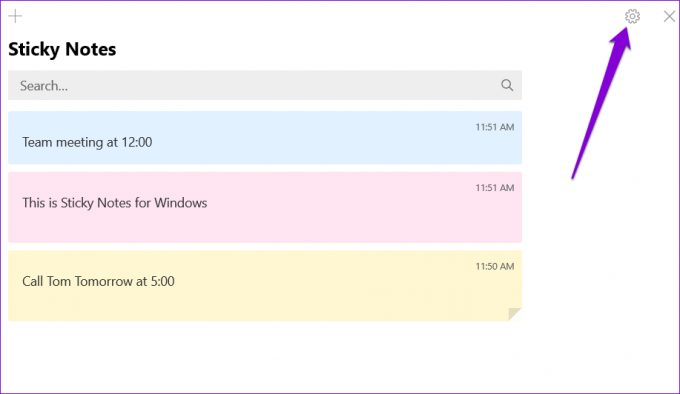
Корак 2: У оквиру Опште искључите опцију Омогући увиде.

Поново покрените апликацију након овога и покушајте поново да је користите.
3. Ажурирајте апликацију Стицки Нотес
Коришћење застареле верзије апликације такође може да изазове такве проблеме, посебно ако већ неко време нисте ажурирали апликацију. Идите у Мицрософт Сторе и проверите да ли постоје ажурирања на чекању за апликацију Стицки Нотес.
Лепљиве белешке за Виндовс
Ажурирајте апликацију Стицки Нотес, а затим погледајте да ли ради у реду.
4. Поправите или ресетујте апликацију
Виндовс пружа неколико метода за поправку покварених апликација. Међутим, најбржи начин да поправите апликацију Стицки Нотес је преко апликације Подешавања. Ево како то можете да урадите.
Корак 1: Отворите мени Старт и кликните на икону у облику зупчаника да бисте покренули апликацију Подешавања.

Корак 2: Идите на картицу Апликације и кликните на Инсталиране апликације.

Корак 3: Померите се надоле до апликације Стицки Нотес на листи. Кликните на икону менија са три тачке поред ње и изаберите Напредне опције из резултирајућег менија.

4. корак: У одељку Ресетовање кликните на дугме Поправи.

Ако поправка апликације не помогне, можете покушати да је ресетујете. Имајте на уму да ће овај процес избрисати све податке апликације и ресетовати сва подешавања апликације. Дакле, направите резервну копију свих важних белешки или их синхронизујте са облаком да бисте могли приступите својим белешкама са других уређаја.
5. Поново региструјте лепљиве белешке
Ако се лепљиве белешке не отварају или у потпуности недостају, можете покушати да поново региструјете апликацију на рачунару. Срећом, није тако застрашујуће као што звучи. Ево како да то урадите.
Корак 1: Кликните на икону за претрагу на траци задатака, откуцајте виндовс поверсхелли изаберите Покрени као администратор.

Корак 2: Изаберите Да када се појави упит за контролу корисничког налога (УАЦ).

Корак 3: У прозору ПоверСхелл копирајте и налепите следећу команду и притисните Ентер:
Гет-АппКСПацкаге -АллУсерс -Назив Мицрософт. МицрософтСтицкиНотес | Фореацх {Адд-АппкПацкаге -ДисаблеДевелопментМоде -Регистер "$($_.ИнсталлЛоцатион)\АппКСМанифест.кмл" -Вербосе}

Након што покренете горњу команду, погледајте да ли можете да приступите апликацији Стицки Нотес.
6. Проверите да ли постоје ажурирања за Виндовс
Можда ћете се суочити са проблемом ако користите стару верзију оперативног система Виндовс 11. Ако је то случај, можда јесте проблеми са приступом подразумеваним апликацијама у оперативном систему Виндовс 11. Да бисте то избегли, морате одмах да инсталирате сва ажурирања за Виндовс на чекању.
Корак 1: Притисните тастер Виндовс + И да бисте покренули апликацију Подешавања.
Корак 2: Пређите на картицу Виндовс Упдате и кликните на Провери ажурирања.

Преузмите и инсталирајте сва ажурирања система на чекању. Након тога, апликација Стицки Нотес би требало да ради добро.
Ноте Ит Довн
Стицки Нотес није апликација са најбогатијим функцијама, али ради свој посао. Повремено, такви проблеми са апликацијом могу да покваре ваше искуство, али не можете да поправите горенаведене савете за решавање проблема.
Међутим, ако сте уморни од тако честих проблема или желите робусније искуство вођења белешки, постоји много Алтернативе Стицки Нотес за Виндовс можете пробати.
Последњи пут ажурирано 26. августа 2022
Горњи чланак може садржати партнерске везе које помажу у подршци Гуидинг Тецх. Међутим, то не утиче на наш уреднички интегритет. Садржај остаје непристрасан и аутентичан.



